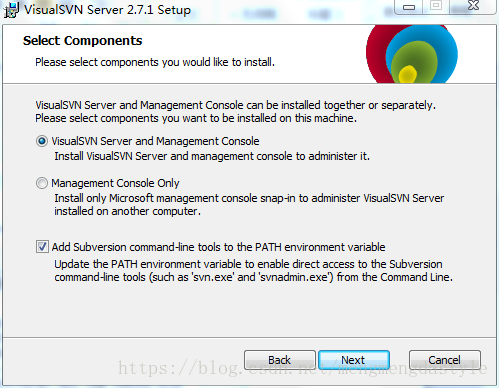一、svn服务端安装
32位svn服务端、客户端及汉化包下载地址:
https://download.csdn.net/download/mengmengdastyle/10488570
1、

2、点击接受
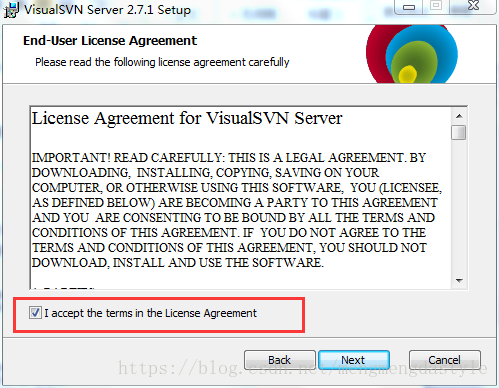
3、
4、点击正常的修改
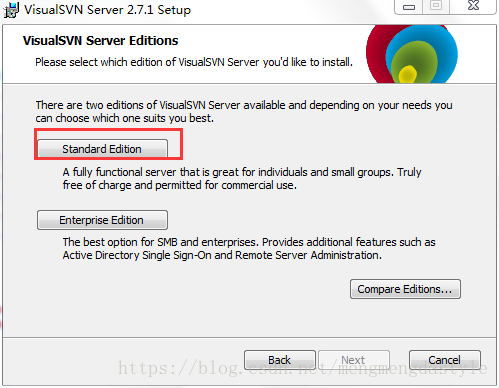
5、Location是指VisualSVN Server的安装目录,Repositorys是指定你的版本库目录.Server Port指定一个端口,Use secure connection勾山表示使用安全连接
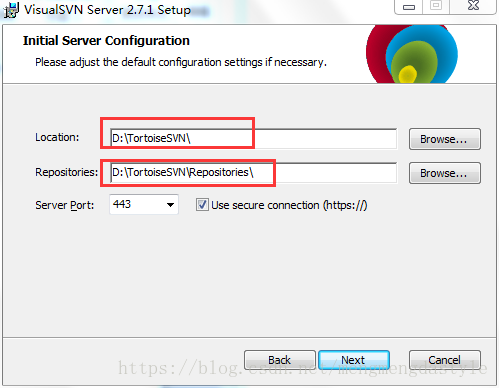
6、选择Install
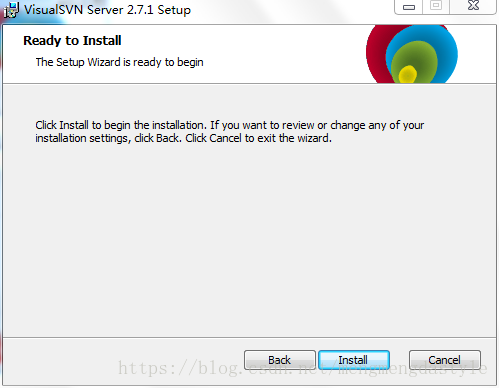
7、开始安装
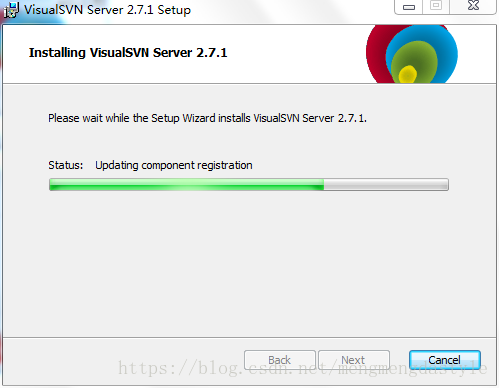
8、安装完成,点击Finish
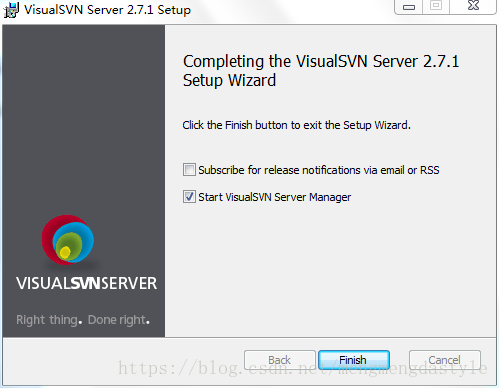
二、svn manager的使用
作用:创建用户,创建上传地址。
1、
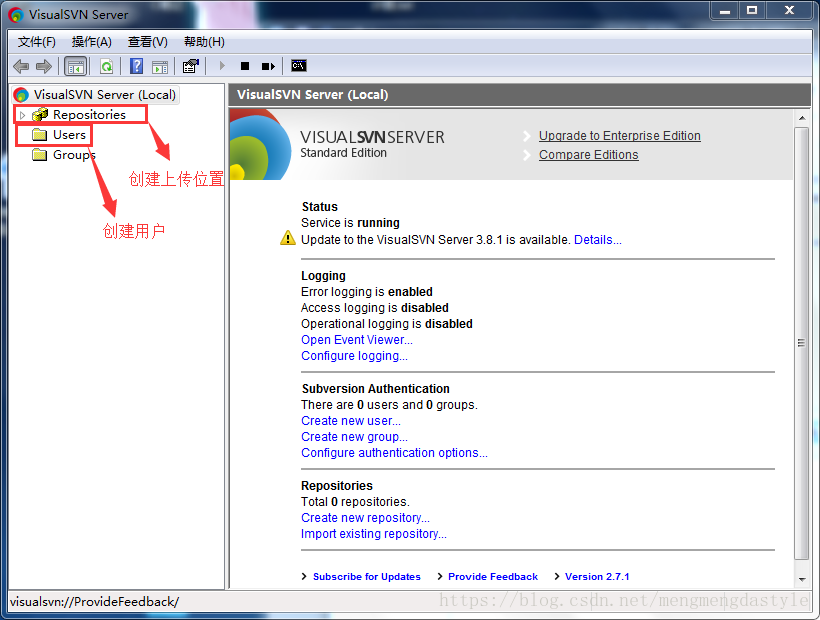
2、创建用户Users
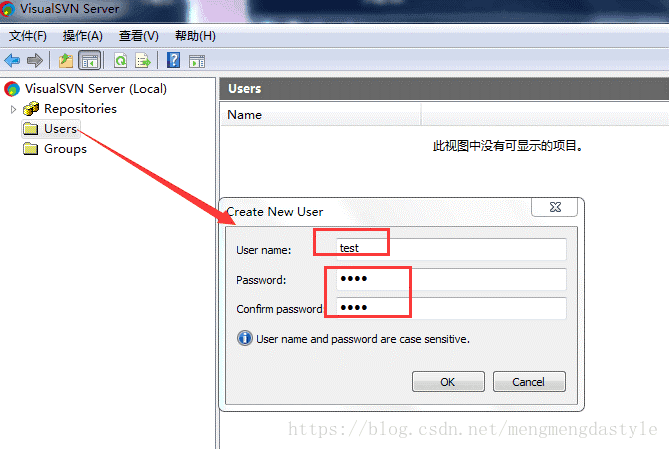
3、创建项目上传位置
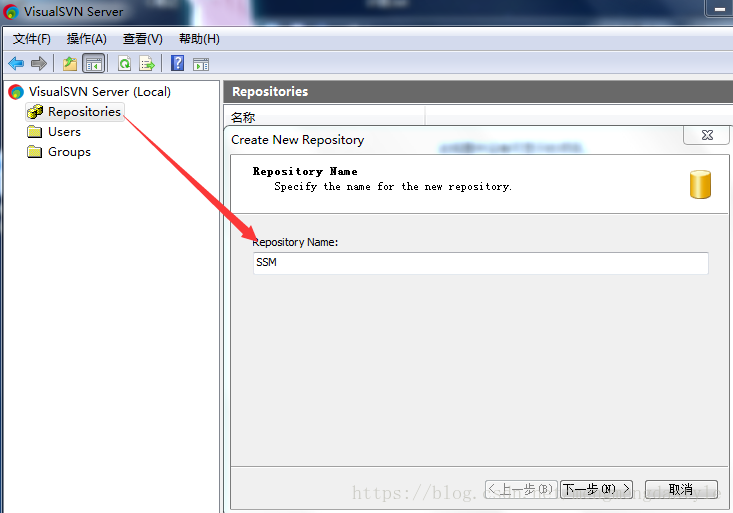
4、下一步
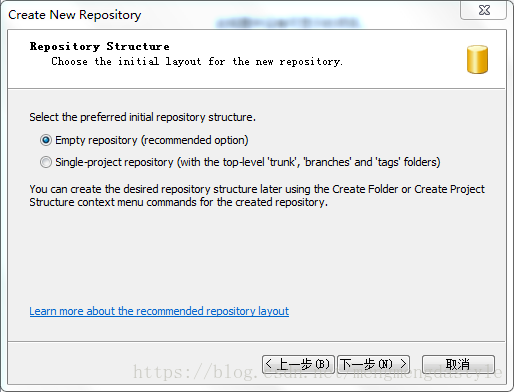
5、这里是控制用户的权限的
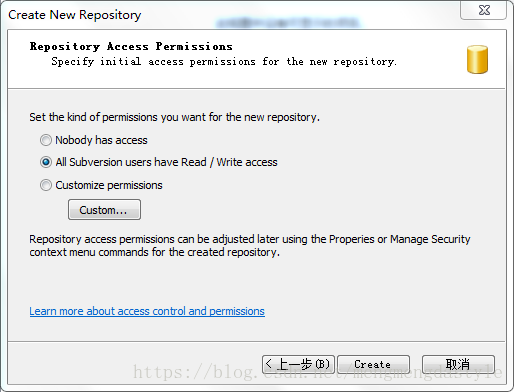
6、创建完成后,会显示你新创建的位置地址;

三、eclipse安装SVN
1、打开eclipse,help>Install New Software
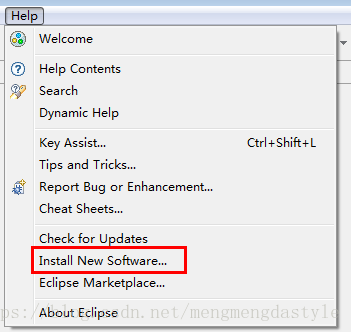
2、点击“Add”,在弹出的窗口里,输入对应的SVN地址,然后“OK”
http://subclipse.tigris.org/update_1.8.x
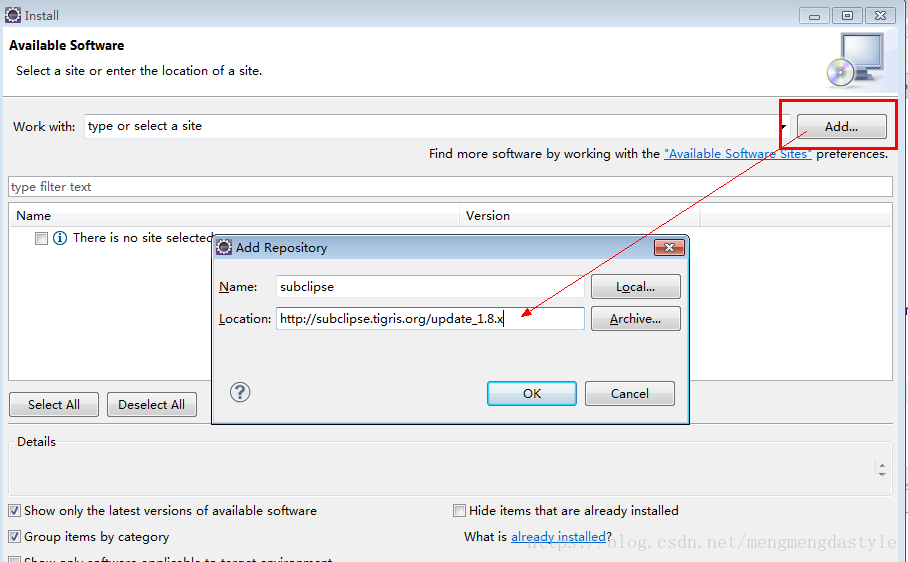
3、在下图中将2个都选中,然后一路点Next,就可以了
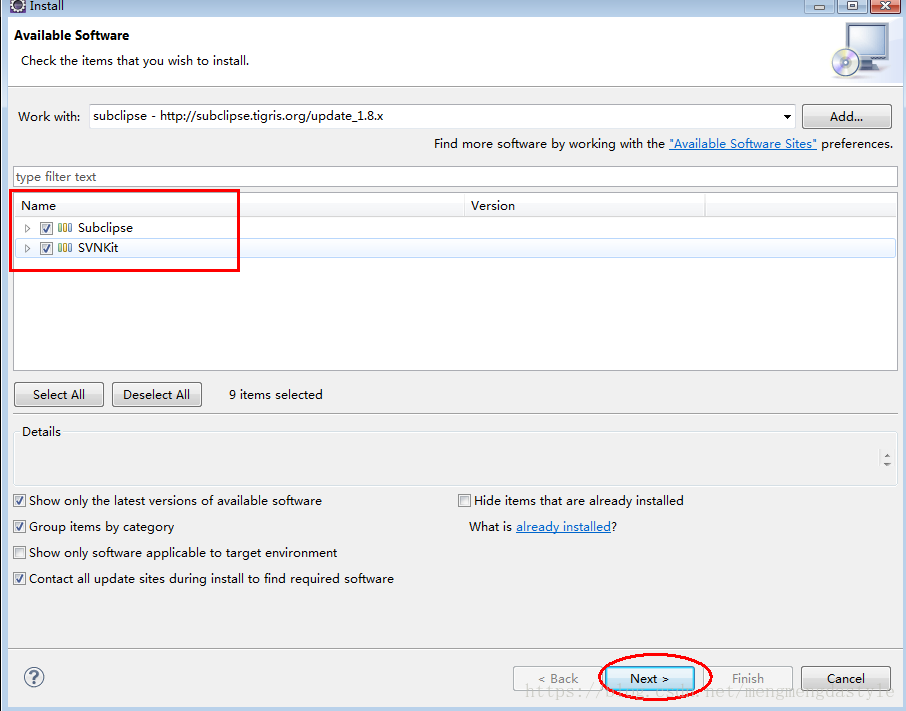
四、eclipse使用svn
选择项目右键>share project
将你在(二)中创建的上传地址加进去即可;
需要验证用户名和密码
然后右键>team>与资源同步> 即可提交你的代码了